WebP(ウエッピー)からJPEG画像を一括変換したいと思ったことはありませんか?そんな時に便利なソフトがBoldrightWebpconvです!
このBoldrightWebpconvを使用すれば、ブラウザからダウンロードした商品画像(WebP)を簡単にJPEGに一括変換することが出来ます。
ワードプレスでブログを運営している場合、数多くの画像形式があり、初心者はどの画像形式を使えば良いのか迷ってしまう事があります。
結論から言うと圧縮ツールを使い、Googleが推奨するWebpに画像変換すれば問題ありませんし、画像検索のSEO評価もあがります。
迷ったら圧縮ツールboldright webpconvを使い、画像をWebP⇔JPEG形式に一括変換してしまいましょう。
今回の記事では、筆者が普段使っているおすすめのWebP⇔JPEG画像一括変換ツール、boldright webpconvについて使い方も含めて分かりやすく紹介します。
画像検索でSEO効果を上げるには、boldright webpconvを使いWebP⇔JPEGに一括変換すると共に、画像変換の効率化を図る事も重要ですが、何よりキーワードを含めた適切なALTタグの設定が重要です。
スポンサーリンク
記事の要約とポイント
- Boldright WebPconvを使えば、JPEG/PING画像から無料でグーグルが推奨する画像形式のWebPに一括変換ができる。
- 古いブラウザでは最新の画像形式は表示されない場合があるが、古いブラウザの利用者は気にしなくてOK!
- 無料でWebPに画像変換できるウェブサイトもあるが、基本的に高負荷で時間がかかるので無料のBoldright WebPconvを使用して一括変換するのがおすすめ。
- BoldrightWebpconvを使えばJPEG⇔WebPの相互一括変換も楽々で高速!ブロガーならダウンロードしない手はない位便利な画像一括変換ソフト!
WebP⇔jpegへ一括変換|PNGも可能なConverterとは?
インターネット上で画像を扱う際、さまざまなフォーマットが存在し、中でも、WebPやJPEG、PNGは非常に一般的なフォーマットです。
特にWebPは、Googleが開発した画像フォーマットであり、高い圧縮率を誇りながらも品質を保つことができるため、ウェブサイトの読み込み速度を向上させるために広く使われています。
しかし、すべてのブラウザやデバイスがWebP形式をサポートしているわけではなく、JPEGやPNG形式への変換が必要になることもあります。
ここで役立つのが、WebPとJPEG、さらにはPNGへの一括変換が可能な「変換ツール」です。
特に、フリーソフトとして提供されているものは、手軽に利用できるため、多くのユーザーに支持されています。
例えば、窓の杜などのサイトでは、信頼性の高い変換ツールが紹介されており、ダウンロードしてすぐに使えるものが多いです。
一括変換のメリットは、複数のファイルを一度に処理できる点です。
手動で一つ一つ変換するのは非常に手間がかかりますが、一括変換を利用することで、数十枚の画像を数分で変換することが可能です。
例えば、100枚のWebP画像をJPEG形式に変換する場合、通常なら数時間かかる作業も、適切な変換ツールを使えば数分で完了します。
WebP⇔jpegへ一括変換可能なフリーソフトおすすめは?
WebP
PNG
JPEG
一括変換
フリーソフト
冒頭でも解説した通り、結論からお話しすると、様々な画像形式をWebP⇔jpegへ相互一括変換するにには、フリーソフトのBoldright WebPconvを窓の社からダウンロードして使えば問題ないと覚えておこう!
- WebP Converterの選び方と変換方法の具体例
- 圧縮ツールでWebPに画像変換が必要な理由とメリットを解説
- WebPとはなんなのか。Googleが推奨する最先端の画像形式!
- 圧縮変換ツールでウェブサイト用にJPEG・PNG画像をWebPに高圧縮
WebP Converterの選び方と変換方法の具体例
WebP Converterを選ぶ際には、いくつかのポイントに注意する必要があります。
まず、変換の速度と品質です。多くのフリーソフトは、変換速度が速いだけでなく、画像の品質も損なわないように設計されています。
次に、ユーザーインターフェースの使いやすさも重要で、直感的に操作できるツールであれば、初心者でも簡単に使えます。
さらに、サポートされているフォーマットも確認しましょう。
JPEGとPNGの他にも、GIFやTIFFなど、他のフォーマットへの変換が可能なツールもあります。
これにより、様々なニーズに応じた画像編集が可能になるでしょう。
具体的な変換方法についても触れておきます。例えば、あるフリーソフトを使用してWebP画像をJPEG形式に変換する手順は以下の通りです。
- 変換ツールをダウンロードし、インストールします。
- ソフトを起動し、変換したいWebP画像をドラッグ&ドロップします。
- 出力フォーマットとしてJPEGを選択します。
- 一括変換オプションを選び、すべての画像を処理します。
- 変換が完了したら、指定したフォルダにJPEG画像が保存されます。
これにより、迅速かつ簡単に画像を変換することができ、WebPからJPEGへの変換は、ウェブサイトの画像を最適化するために非常に重要です。
WebP⇔JPEGへの一括変換やPNGも可能なConverterを利用することで、画像の管理が非常に効率的になります。
フリーソフトを活用し、窓の杜などの信頼できるサイトからツールをダウンロードしてみてください。
変換ツールの選び方や変換方法を理解することで、あなたの画像編集作業がさらにスムーズに進むことでしょう。
画像フォーマットの選択は、ウェブサイトのパフォーマンスや表示速度に直結しますので、ぜひ適切なツールを見つけて活用してください。
圧縮ツールでWebPに画像変換が必要な理由とメリットを解説
iPhone等に保存されている画像形式はJPEGですが、この画像をWebPに変換すると様々なメリットがあります。
画像をWebPに変換するメリットは、大きく分けて以下の3つです。
表示速度の向上
WebPは、JPEGやPNGに比べて圧縮率が高いため、ファイルサイズを小さくすることができ、これにより、Webページの表示速度を向上させることができます。
Googleによると、WebPはJPEGと比較して25〜34%、PNGと比較して26%のファイルサイズを小さくすることができます。
サーバーの負担軽減とSEOの向上
画像ファイルのファイルサイズが小さくなることで、サーバーへの負担も軽減され、サーバーコストの削減や、CLSパフォーマンスの向上につながります。
WebPは、Googleの検索エンジンによって、JPEGやPNGよりも優先的に表示される傾向があり、そのためWebPを導入することで、SEOの向上につながる可能性があります。
具体的には、GoogleはWebPをサポートしているブラウザで、WebP画像を優先的に読み込むようにしています。
また、Googleのモバイル検索では、WebP画像の表示速度を優先的に評価しています。
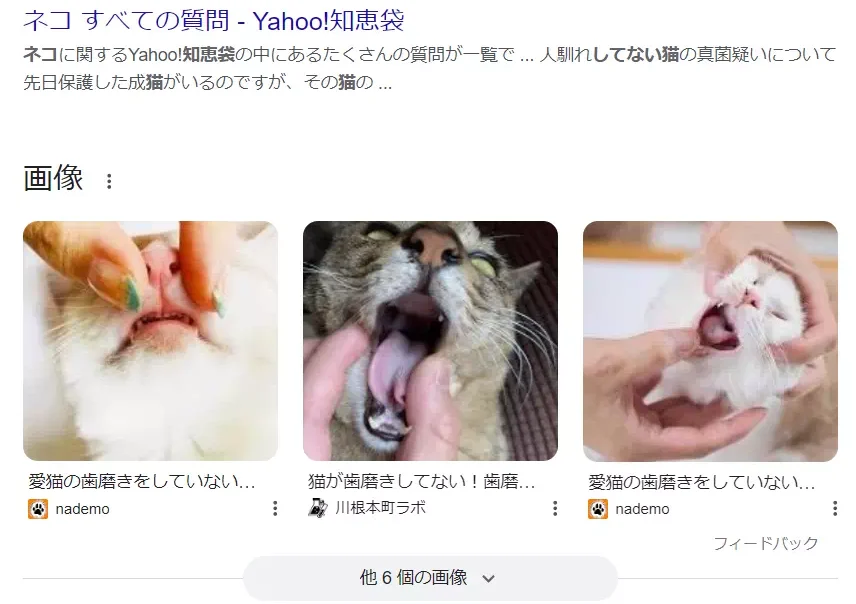
ただし、適切にWebPがSEOでの効果を発揮するには、意味のあるファイル名と、ファイル名に関連するALTタグの設定や説明文が必須です。
ただ単にJPEGをWebPに変換すればSEO上で有利になるわけではありません。
この画像は、狙ったキーワードでgoogleの画像検索で有利に表示された例で、画像検索とサイトのURLの両方が10位以内に表示されている良い例です。
この事例の様に、適切な画像とファイル名に、ALTタグとキャプションを設定する事で、通常のURLとメタディスクリプション内容の他に、画像も大きく表示されます。
ユーザーの流入には非常に有利な状態ですが、WebPには、以下のデメリットもあります。
WebPは、まだすべてのブラウザでサポートされているわけではありませんので、2025年1月現在、WebPに対応している主なブラウザは、以下のとおりです。
対応ブラウザが限定されている
Chrome
Firefox
Edge
Opera
WebPはJPEGやPNGに比べて、画質の劣化が気になる場合があり、特に画像の色や質感にこだわる場合は注意が必要です。
以上のメリットとデメリットを踏まえて、WebPの導入を検討するとよいでしょう。
画像の変種に関しては下記のようなソフトもあります。
WebPとはなんなのか。Googleが推奨する最先端の画像形式!
WebPは、Googleが開発した画像フォーマットで、JPEGやPNGなどの既存の画像フォーマットと比べて圧縮率が高く、画像サイズを小さくすることができます。
2025年1月現在、WebPの利用者数はまだ明確に分かっていませんが、Googleの調査によると2023年の時点で、WebPをサポートするデバイスのシェアは、全世界で約50%に達しています。
また、Google Chromeの利用者数は、2025年1月時点で、全世界で約70%に達しています。
ChromeはWebPを標準でサポートしているため、Chromeを利用しているユーザーの多くが、WebP画像を閲覧していると考えられます。
このように、WebPの利用者数は、徐々に拡大しつつあります。
今後、対応ブラウザがさらに拡大していくことで、WebPの利用者数はさらに増加していくと予想されます。
圧縮変換ツールでウェブサイト用にJPEG・PNG画像をWebPに高圧縮
画像を圧縮するには以前も書いたようにウェブサイトを利用した圧縮・変換サイト等も存在はしますが正直あまりお勧めしません。
数枚の画像を一時的に圧縮するだけなら良いですが、いちいちウェブサイトを開いて、枚数制限もあり・・・。
サイトの通信が重くならないように、zipで圧縮されたファイルをダウンロードして、解凍しなければならない。
画像変換サイトで有名な、サルカワさんがあります。
一括変換できるのは良いのですが、変換枚数制限で50枚しか一度に変換できず、しかも50枚ぴったりで変換しようとするとバグなのか変換する事が出来ず、そのままの画像が出力されてしまいます。
ウェブ上での変換なので圧縮は仕方ないですが、非常に作業工数が多く、実際に利用するには非効率的です。
画像をウェブサイトで変換すると明らかに非効率なので、ベクターでツールをダウンロードして使った方が効率的です。
私が普段使用しているツールを紹介します。
ベクターのダウンロードリンクです↓
Boldright WebPconv
Boldright WebPconvをベクターからダウンロードして使ってみましょう。
ダウンロードして実行ファイルをクリックして、変換したい画像をドラックドロップするだけで変換した画像がデスクトップに入ります。
この圧縮ツールはなんと非インストール式ですので、ダウンロードしてzipファイルを解凍して実行ファイルをクリックするだけで使用する事が出来ます。
面倒なアンインストール作業などもない為、PC内部が汚れる心配もなく気に入らなければフォルダ事削除してしまえばおしまいです。
上記のベクターからBoldright WebPconvをダウンロードしてきますが、注意点としてダウンロードは下のインストーラなしのファイルをダウンロードしてください。
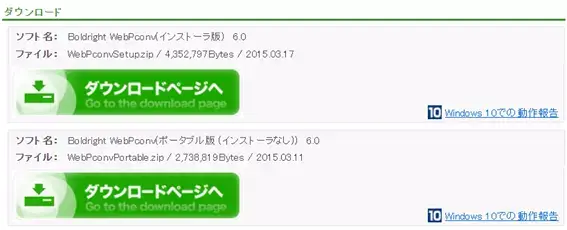
ダウンロードしたらどこでも良いのでファイルを解凍します。
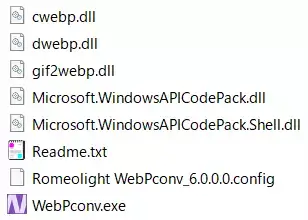
画像の変換を行うには、解凍した実行ファイルWebPconv.exeを実行して、出たウインドウ内のEncoding Mode画面に画像をそのまま張り付けて、再生ボタンを押すだけです。
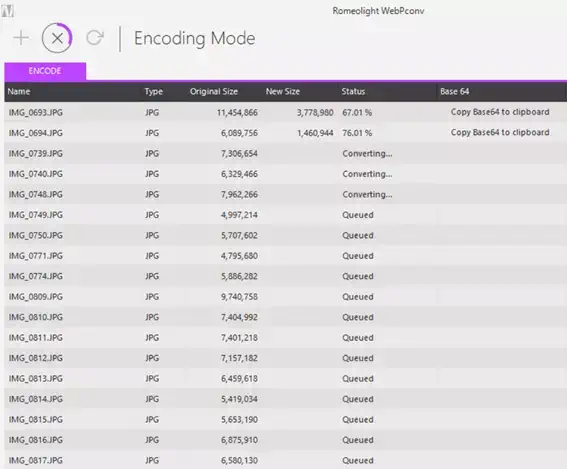
JPEG画像をWebPに変換していますが、相互変換が出来るので、WebPの画像をJPEGに戻すことも出来ます。
もし、楽天やアマゾン、モノタロウの商品画像WebPをJPEGに変換するのであれば、デコードモードにして、変換オプションでJPEGを選択するだけでOKです。
先のウェブサイトのように、出来上がった画像が圧縮されて渡されることもないので効率的です。
枚数制限もないので、じゃんじゃん撮りためた画像をウェブ用に圧縮しましょう。
他にも画像系のおすすめソフトは色々ありますが、最近他のアフィリエイトサイトやブログサイトの画像説明で良く使われているのがScreenPressoです。
自分も使っているのですが、めちゃくちゃおススメです。
マイクロソフトのワードやエクセルでも、画像に矢印を入れたり、文字を入れたりすることは可能ですが、めちゃくちゃ面倒です。
このソフトは、簡単に画像に文字入れや説明画像を作れるので、非常におススメです。
ウェブで説明画像を作成していると、パスワードやIDにぼかしを入れたいことがあります。
ぼかしたい部分に簡易的なモザイクを入れたりすることが出来ますし、強調したい一部分にスポットライトを当てて強調したり、虫メガネで拡大表示したりできる機能もあります。
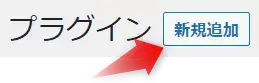
自分は、プログラマの時代にファーストストーンキャプチャという録画や画面のキャプチャが出来るソフトを使っていましたが、軽い反面有料ですし矢印やぼかしを入れて編集する事が出来ません。
ウインドウズにもShift+windows+sで選択部分のキャプチャなどは出来ますが、Screenpressoの方が断然使いやすく高機能です。
何より軽くて非インストールタイプも選択出来て、PCのレジストリを汚す心配もないので安心して利用できます。
無料版と有料版がありますが、無料版では画像を編集して確定ボタンを押すと再編集が出来なくなるくらいなので、機能的には十分です。
ファーストストーンキャプチャにおいては、無料版は使用日数制限があるので、購入しないと数日で使えなくなります。(前はそんなことなかったのですが)
Screenpressoは、ウインドウズ専用として作られています。
撮影した高画質のJPEG画像を、screenpressoで文字や説明を入れて加工して、出来た画像を一気にグーグルが推奨するWebPに一括変換・圧縮するという使い方をしています。
こうすれば、高画質の画像もあまり劣化を気にすることなく小さなサイズでサーバにアップロードする事が出来ます。
画像のサイズは、HPのロード時間に響いてSEOの順位に大きく影響しますので、取って出しでそのままの画像を載せる事はせず、必ず圧縮した画像をアップロードするようにしましょう。
こちらの記事では、スマホで撮影した画像が簡単に印刷できる格安のプリンター、ブラザープリンターについて公開していますので、画像印刷に興味のある方は是非こちらの記事もご覧ください。
WebP⇔jpegへ一括変換|窓の社のフリーソフト6選
画像フォーマットの変換は、デジタルコンテンツの管理において非常に重要な作業です。
特に、WebPからJPEG、さらにPNGへの一括変換は、ウェブサイトのパフォーマンスや画像の表示速度に大きな影響を与えます。
ここでは、「窓の杜」で紹介されているフリーソフトを使って、WebPをJPEGに一括変換する方法について詳しく解説します。
具体的にどのソフトがどのような特長を持っているのかを見ていきましょう。
Convertio
まず紹介するのは「Convertio」です。
このオンライン変換ツールは、使いやすさと多機能性で知られており、WebPからJPEGへの変換だけでなく、他の多くのフォーマット(PNG、GIFなど)にも対応しています。
特に、ブラウザベースで動作するため、インストールが不要で、どこでも手軽に利用できます。
最大100MBまでのファイルを一度にアップロードできるため、大量の画像を一括変換する際にも便利です。
Convertioの操作は非常にシンプルです。
WebPファイルをアップロードし、出力形式をJPEGに選択するだけで、すぐに変換が開始され、変換後は、すぐにダウンロードが可能です。
iLoveIMG
次に紹介するのは「iLoveIMG」です。
このツールは、特に画像の一括処理に特化しています。
ユーザーは簡単にWebPファイルをJPEGやPNGに変換することができます。
最大200MBのファイルを一度に処理でき、複数ファイルの一括変換が可能です。
iLoveIMGの魅力は、変換だけでなく、画像の圧縮やサイズ変更などの機能も備えている点です。
これにより、ウェブサイトの表示速度を向上させることができます。操作も直感的で、誰でも簡単に利用できるのが特徴です。
PicWish
「PicWish」は、特に画像編集に強みを持つフリーソフトです。
WebPをJPEGに一括変換する機能もあり、使い勝手が良いと評判です。
ユーザーは、画像の背景を削除したり、サイズを調整したりすることもできるため、デザイン作業にも役立ちます。
PicWishは、操作が非常に簡単で、ドラッグアンドドロップでファイルを追加でき、一括変換も迅速で、業務用の画像処理にも対応しています。
特に、JPEGに変換した後の画質も非常に高いため、品質を重視する方におすすめです。
XnConvert
「XnConvert」は、強力なデスクトップアプリケーションで、さまざまなフォーマットの画像を一括変換できるツールです。
WebPからJPEGへの変換に加えて、PNGやTIFFなど、多くのフォーマットに対応しています。
最大で500枚の画像を一度に処理できるため、大量の画像を扱うプロフェッショナルにも最適です。
このソフトの特徴は、豊富な編集オプションです。フィルターやエフェクトを適用することができ、変換後の画像を自分好みにカスタマイズできます。
さらに、バッチ処理機能も充実しており、操作がスムーズです。
GIMP
「GIMP」は、オープンソースの画像編集ソフトウェアですが、WebPをJPEGに一括変換する機能も持っています。
多機能でありながら無料で利用できるため、多くのクリエイターに支持されています。
特に、画像のレタッチや編集機能が強力で、プロフェッショナルな仕上がりを実現できます。
GIMPでの変換方法は少々複雑ですが、スクリプトを使うことで一括処理が可能で、スクリプトを駆使することで、特定のフォルダにあるすべてのWebP画像を一度にJPEGに変換することができます。
ImageMagick
最後に紹介するのは「ImageMagick」です。
このツールは、コマンドラインベースの画像処理ソフトウェアで、非常に強力で、WebPをJPEGに一括変換する際には、コマンドを入力するだけで処理が完了します。
特にプログラマーや技術者にとっては、非常に便利なツールです。
ImageMagickは、スクリプトやバッチ処理を使用することで、大量の画像を迅速に処理できます。
コマンドラインの知識があれば、さまざまなオプションを駆使して画像を自在に加工できるのが魅力です。
WebP⇔JPEGへの一括変換には、さまざまなフリーソフトがあります。
ConvertioやiLoveIMG、PicWish、XnConvert、GIMP、ImageMagickといったツールを活用することで、効率的に画像を管理し、必要なフォーマットに変換することが可能です。
特に、一括変換機能を利用することで、作業時間を大幅に短縮できるため、日々の業務に役立つことでしょう!最適なツールを見つけて、あなたの画像処理作業をスムーズに進めていきましょう。
WebP⇔jpegへ一括変換!お勧めフリーソフト
Convertio
iLoveIMG
PicWish
XnConvert
GIMP
ImageMagick
Boldright WebPconv以外では、上記のような画像圧縮一括変換ソフトがあるが、できればオンラインツールよりもダウンロードツールを選ぶのがポイント!画像をサーバで処理するというのは、かなりの負荷と時間がかかる為だ。
- 圧縮ツールでWebPに画像変換するにはどんなアプリがあるか【無料ツール】
- Convertio
- XnConvert
- Boldright WebPconv
圧縮ツールでWebPに画像変換するにはどんなアプリがあるか【無料ツール】
無料のWebp画像変換ツールとしては、以下のようなものがあります。
オンラインツール
Convertio
iLoveIMG
PicWish
このオンラインツールは、Webブラウザから簡単にアクセスして使用できます。
画像をアップロードして、形式を選択するだけでWebPに変換できますが、デメリットもあり、サーバに負荷がかかり過ぎて変換ミスが生じる場合があります。
その為、枚数制限があるので分けて変換しなければならず、非常に手間がかかります。
デスクトップツール
XnConvert
GIMP
ImageMagick
XnConvert/GIMP/ImageMagickはパソコンにインストールして使用し、複数の画像をまとめて変換したり、変換後の画像の品質を調整したりできます。
インストール形式の物はレジストリを汚す心配もありますが、今回紹介したboldright webpconvならレジストリを汚す心配もありません。
これらのツールの中で、特におすすめなのは、以下の2つです。
Convertio
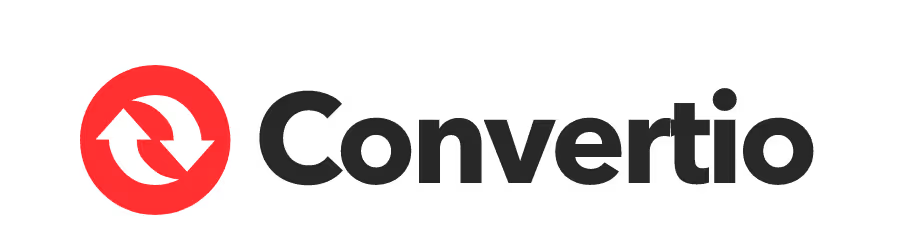
Convertioは、使いやすく、高品質な変換結果が得られるオンラインツールです。
画像のサイズや画質を調整することもできますが、サーバにアップロードしなければならないという仕様上、デスクトップツールに比べると、動作は重く非常に遅いです。
手軽に数枚の画像を圧縮変換したい方におすすめのサイトです。
XnConvert

XnConvertは、多機能なデスクトップツールで、画像の形式変換だけでなく、画像のトリミングや回転、リサイズなどの編集もできます。
また、バッチ処理にも対応しており、複数の画像を一括で変換、リサイズ、水印追加などの処理が可能なので、時間短縮に繋がります。
XnConvertは、その豊富な機能と操作性の良さから、幅広いユーザーに支持されている画像変換・編集ソフトです。
特に、大量の画像を一括処理したい場合や、高度な編集機能を求める場合にその真価を発揮します。
ただし、ソース元が英語で日本語の資料も少ないため、ある程度英語に慣れている方向けのソフトです。
Boldright WebPconv
今回の記事でお勧めしているBoldright WebPconvだが、冒頭ではJPEGからWebP画像への一括変換方法を説明した。
しかし、Boldright WebPconvはDecodingModeを使用して、逆にWebP画像からJPEGやPNGなどの指定したフォーマットに一括変換デコードする事も可能だ!
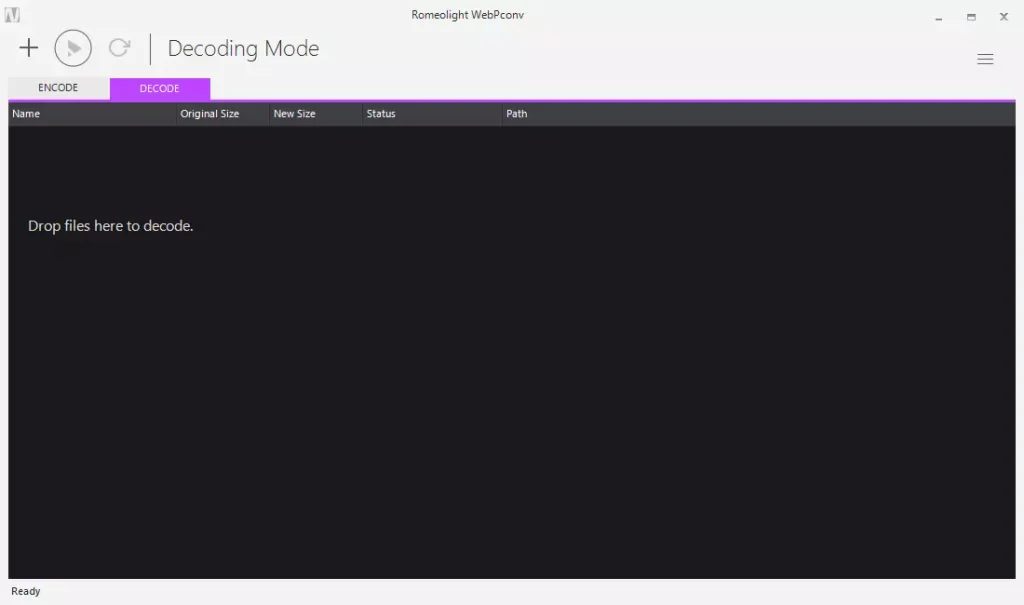
WebP画像をJPEGに一括変換するには、画像をCTR+Aで全て選択して、DecodingModeにしたBoldright WebPconvにドラックアンドドロップする。
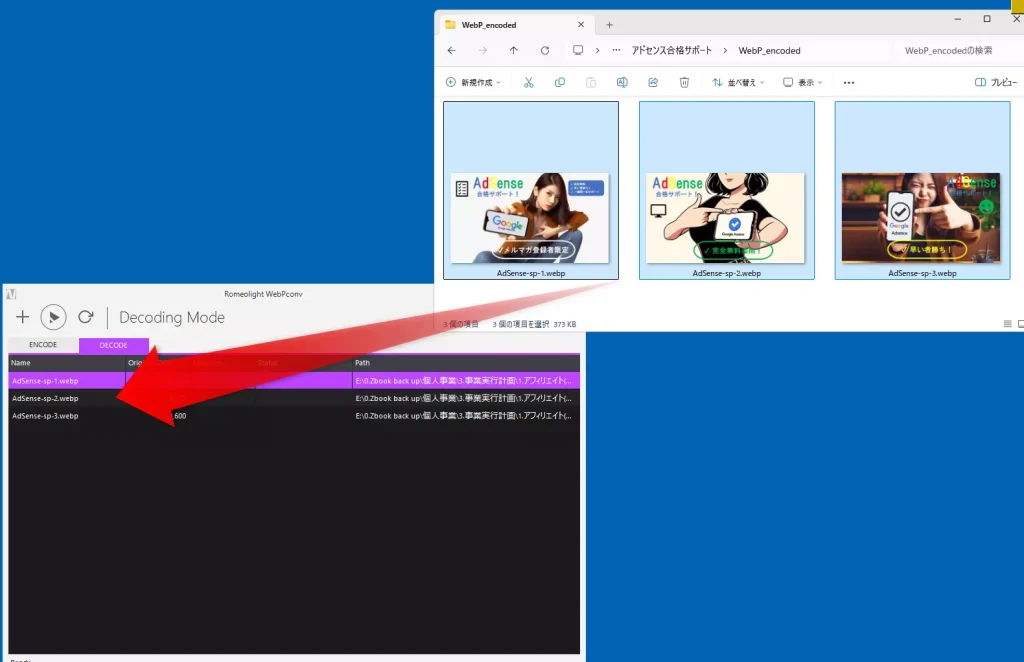
一括変換の画像出力形式は、WebPからJPEGをはじめPNGなどの様々なフォーマットに対応しているが、初期状態ではPNGが選択されている。
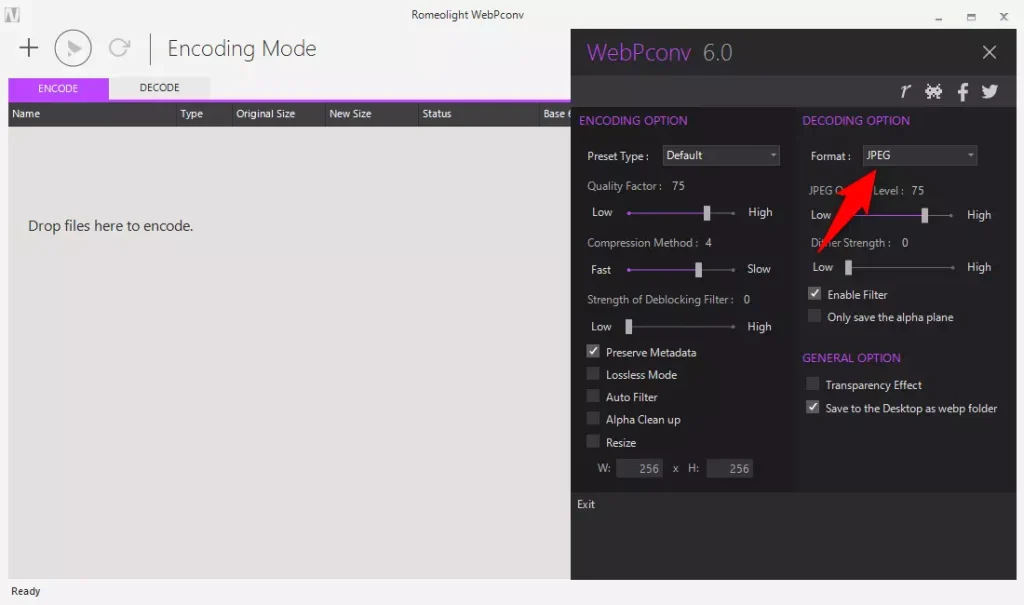
画像変換ツールを選ぶ際には、使いやすさ・変換後の画質・機能性の点に注意するとよいでしょう。
ツールの操作が簡単で、直感的に操作できるかどうかをチェックしましょう!変換後の画質が、元の画像と比べて劣化しないかどうかも重要です。
画像のサイズや画質を調整できるなどの機能が、必要かどうかを検討し、ご自身の使用用途に合わせて、適したツールを選んでください。
お勧めは色々あるのですが、実際に筆者が使用している無料画像変換圧縮ツールをご紹介します。
WebP⇔JPEG一括変換はBoldrightWebpconvがおすすめまとめ
WebPはグーグルが推奨する画像形式です。
WebP⇔JPEGへ相互一括変換するなら、BoldrightWebpconvをダウンロードして使うのがとにかく一番早くて簡単です!
画像は、ワードプレスのメディアライブラリに撮って出しのままアップロードすると、様々な画像形式が混在して後々面倒ですので、最新のWebPに変換してアップロードしましょう。
Boldright WebPconvを使えば、無料で変換ソフトをダウンロードできます。
使い方も至ってシンプルで直感的な変換が出来ます。
画像ファイルを選択してドラックドロップしたら、画面に表示されている再生ボタンを押すだけで画像が一括で圧縮変換できます。
おまけにBoldright WebPconvは非インストール形式のソフトなので、PC内部のレジストリを汚す心配もありません。(要らなくなったらそのままゴミ箱へ処分するだけでOK!)
画像のファイルサイズは、SEOを考える上でも大切な要素の一つになる事も解説しました。
画像をgoogleが推奨する最新の画像形式のWebP⇔JPEGに一括変換し、適切にファイル名・ALT・キャプションを設定する事で、画像検索でも通常の検索でも高いSEO効果を期待する事が出来ます。
皆さんも画像を高圧縮してユーザーに負荷の少ない表示速度を目指しましょう。
画像圧縮と共に、お勧めの編集ツールについても解説しましたが、screenpressoを使うと簡単に矢印付きの説明資料を作成する事が出来てとても便利です。
大量に制作した画像は、Web上に上げておくとスマホやPCの容量を圧迫せずに非常に便利です。
そんな時にお勧めなのが、サーバ上でファイル管理をする事が出来るNextCloudです!NextCloudを使用すれば、サーバ上でパスワード付きのURLを作って複数人と共有したりすることも出来る、ファイル管理ツールです。
参考


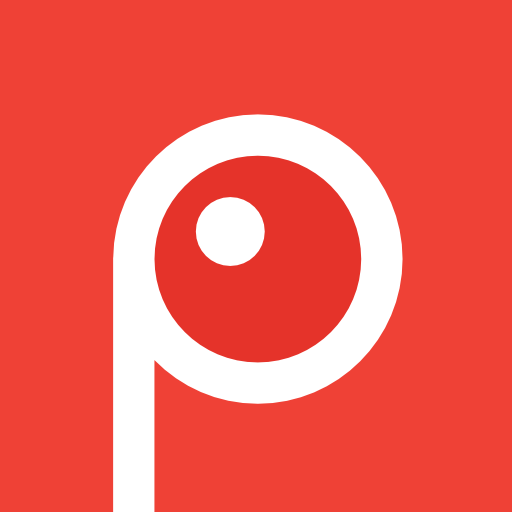

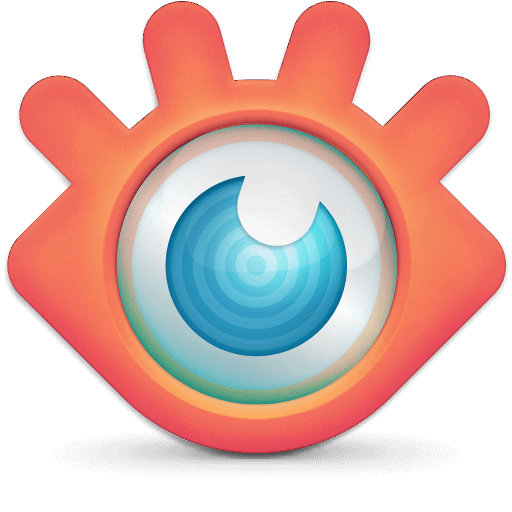
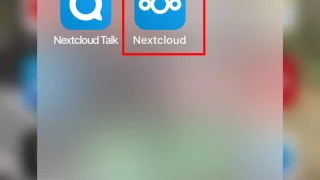
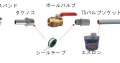

コメント